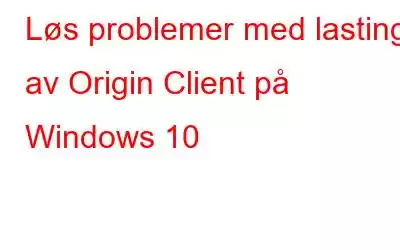systemsvak antivirus
Vel, Origin trenger ingen introduksjon, spesielt for spillere! Skjønt, for de av dere som ikke er klar over her er en grunnleggende oppsummering. Origin er en digital plattform utviklet av Electronic Arts (EA Games) som lar deg spille spill online på din PC eller mobile enheter. Det er et spillområde på tvers av plattformer som er kompatibelt med Android, iOS, Windows, macOS og Facebook også.
Bildekilde: The VergeMed mer enn 10 millioner aktive brukere har Origin fått massiv popularitet over tid . Origin ble opprinnelig utgitt tilbake i 2011 og har nå populære spilltitler som inkluderer FIFA 21, Star Wars, The Sims, Madden NFL, Need for Speed og mange andre underholdningsfylte spill for å holde deg grepet av enhetene dine.
Bildekilde: PC-spillerSå, hvis du er en eksisterende Origin-bruker og står overfor noen form for tekniske feil, er vi her for å redde. Sitter du med problemer med Origin-klientens lasting på Windows 10? Du kan enkelt løse dette problemet med enkel feilsøking.
Her du er!
Les også: 20 beste gratis online flerspillerspill for Android i 2020
Hvordan Løs problemer med lasting av Origin-klient i Windows 10
La oss utforske noen få metoder du kan prøve for å fikse problemer med klientlasting på Origin-spillplattformen.
Løsning #1: Kjør som administrator
Den vanligste årsaken til at du ikke kan laste inn klientprofilen din på Origin kan oppstå på grunn av apptillatelsesbegrensninger. For å fikse dette, kan du prøve å kjøre Origin som administrator for å gi fullstendig tilgang og privilegier for kjøring. Her er hva du må gjøre.
Høyreklikk på Origin-ikonet. Velg "Kjør som administrator".
Løsning #2: Slett buffer
Hvis den ovennevnte løsningen ikke fungerte for godt til å fikse problemer med opplasting av Origin-klient, så la oss gå til vår neste hack. I denne metoden vil vi slette de bufrede dataene til Origin som er lagret på Windows-enheten din og se om det fungerer.
Åpne Windows Task Manager ved å trykke på Ctrl + Shift + Escape-tastekombinasjonen.
I fanen Prosesser, se etter "Opprinnelse" eller et relatert filnavn eller prosess som kjører aktivt på enheten din. Høyreklikk på den og velg "Avslutt oppgave".
Etter at du har avsluttet prosessen, trykker du på Windows + R-tastekombinasjonen for å åpne dialogboksen Kjør.
Skriv inn følgende kommando i Kjør-tekstboksen og trykk deretter Enter.
Dette åpner opprinnelsesmappen som ligger på enheten din som inneholder alle appdataene i Filutforsker-vinduet.
Trykk på Ctrl + A tastekombinasjonen for å velge alle filer og mapper. Men ja, bare sørg for at du fjerner merket for mappen som heter "Lokalt innhold". Du må slette alt unntatt mappen "Lokalt innhold".
Etter å ha fulgt trinnene ovenfor, start enheten på nytt og start Origin for å sjekke om problemet ble løst.
Løsning. #3: Fjern midlertidige filer
Så, det neste vi skal prøve er å slette de midlertidige filene til Origin-appen.
Trykk på Windows + R-tastekombinasjonen for å åpne dialogboksen Kjør.
Skriv "%Appdata%" i tekstboksen og trykk deretter Enter for å åpne mappen for midlertidige filer på Windows.
I Mappen for midlertidige filer, velg mappen som heter "Origin". Høyreklikk på den og velg "Slett".
Trykk på "Appdata"-alternativet på adressefeltet og naviger deretter til "Lokal"-mappen.
I Lokal mappe, se etter "Origin". Høyreklikk på den og velg alternativet "Slett".
Løsning #4: Avinstaller og installer på nytt
Vår siste utvei for å fikse problemer med Origin-klientinnlasting på Windows 10 er ved å avinstallere app og deretter installere den på nytt fra den opprinnelige kilden.
For å avinstallere Origin, åpne Windows-innstillingene. Gå videre til delen "Apper og funksjoner".
Rull ned gjennom listen over installerte programmer og apper. Velg «Origin» og trykk på «Avinstaller»-knappen.
Når du har avinstallert Origin fra Windows-enheten, last den ned på nytt via denne linken og installer den nyeste versjonen av Opprinnelse på din Windows 10-maskin.
Last ned Systweak Antivirus for Windows
Det kan være en liten mulighet for at du står overfor visse tekniske problemer på Windows-enheten din på grunn av tilstedeværelsen av en virus, skadelig programvare eller infiserte programmer. Så, bare for å være sikker, kjør en fullstendig skanning på enheten din for å sikre at den er 100 % sikker og virusfri.
Last ned Systweak Antivirus for Windows, og tilbyr sanntidsbeskyttelse mot alle slags virus, skadelig programvare, trojanere, spionprogrammer eller andre ondsinnede trusler som potensielt kan skade enheten din og sensitive data. Systweak Antivirus gir deg ikke bare allsidig trusselbeskyttelse, men finjusterer også PC-ens ytelse ved å bli kvitt uønskede oppstartsfiler og apper.
Les også: 15 Best G ames For Apple TV i 2020
Konklusjon
Her var noen få løsninger som lar deg løse problemene med Origin-klientinnlasting på Windows 10 PC. Du kan bruke hvilken som helst av de ovennevnte metodene for å komme forbi eventuelle tekniske problemer for å få mest mulig ut av spillopplevelsen din!
Les: 0